ホームページ >コンピューターのチュートリアル >ブラウザ >Google ChromeでWebサイトにアクセスできない問題を解決
Google ChromeでWebサイトにアクセスできない問題を解決
- WBOYWBOYWBOYWBOYWBOYWBOYWBOYWBOYWBOYWBOYWBOYWBOYWB転載
- 2024-01-30 13:36:252745ブラウズ
php エディタ Baicao は、Google Chrome を使用しているときに Web サイトにアクセスできないという問題に遭遇することがあります。この状況は、ネットワーク接続の問題、ブラウザの誤った設定、Web サイトの不具合など、さまざまな理由によって発生する可能性があります。あなたもこの問題に直面している場合でも、心配しないでください。以下では、Web サイトに再度アクセスするための解決策をいくつか紹介します。
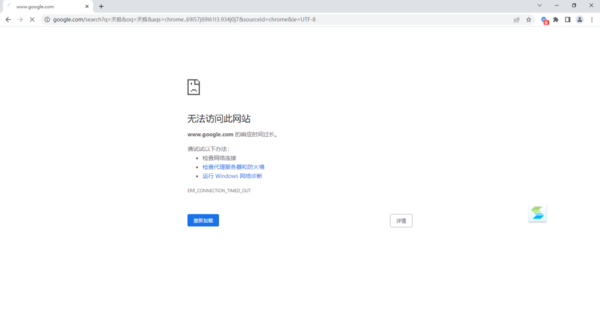
具体的な理由
まず、コンピュータの Google Chrome が Web サイトにアクセスできない場合、Google の設定が原因である可能性があります。 Chrome ブラウザ自体の問題によって問題が発生することもあります. Google Chrome が Web サイトにアクセスできないこれら 2 つの理由を分析した後、原因に応じて問題を解決する必要があります. 以下のエディターでそれぞれについて説明します。導入。
解決策 1
1. コンピュータで Google Chrome ブラウザを開き、検索語を何気なく入力すると、この Web サイトにアクセスできないというメッセージがブラウザに表示されることがわかります。
2. この時点で、ソフトウェア インターフェイスの右上隅にある 3 つの縦のドット ボタンを見つけてクリックし、ポップアップ オプションで [設定] オプションを選択します。
3. 次に、表示されるブラウザ設定インターフェイスの左側で [検索エンジン] オプションをクリックして選択し、右側のインターフェイスで [アドレス バーで使用する検索エンジン] を設定します。 [Google] でない限り、[Baidu] ] または他のオプションに変更します。
4. 最後に、ブラウザの検索ボックスに検索キーワードを入力して、コンテンツを検索します。
解決策 2
方法 1 を試しても、コンピューター上の Google Chrome のアドレス バーの検索エンジンが Baidu またはその他のアドレスであることがわかったにもかかわらず、Google Chrome ではまだ検索できない場合Web サイトにアクセスしたら、この時点でコンピューター上の Google Chrome をアンインストールし、公式 Web サイトにアクセスしてブラウザの最新バージョンをダウンロードして使用すると、通常、問題は解決されます。
以上がGoogle ChromeでWebサイトにアクセスできない問題を解決の詳細内容です。詳細については、PHP 中国語 Web サイトの他の関連記事を参照してください。

